Rozstrzyganie błędów za pomocą kodu 495 w Sklepie Play
Jeden powszechny problem z korzystaniem ze sklepu z aplikacjami Google Play to "Błąd 495". W większości przypadków dzieje się tak z powodu przeciążenia pamięci podręcznej pamięci usług Google, ale także z powodu awarii aplikacji.
Spis treści
Rozwiąż błąd 495 w Sklepie Play
Aby rozwiązać "Błędy 495", należy wykonać kilka czynności, które zostaną opisane poniżej. Wybierz odpowiednią akcję, a problem zniknie.
Metoda 1: Wyczyść pamięć podręczną i zresetuj aplikację Sklep Play
Pamięć podręczna - są to zapisane pliki ze stron Marketplace, które w przyszłości zapewnią szybkie pobranie aplikacji. Z powodu nadmiernego przepełnienia pamięci tymi danymi, możesz czasami otrzymywać błędy podczas pracy z Google Play.
Aby uwolnić urządzenie od śmieci systemowych, wykonaj poniższe czynności.
- Otwórz "Ustawienia" w gadżecie i przejdź do zakładki "Aplikacje" .
- Na wyświetlonej liście znajdź aplikację Sklep Play i przejdź do jej ustawień.
- Jeśli masz urządzenie z systemem operacyjnym Android 6.0 i nowszym, otwórz element "Pamięć" , a następnie kliknij przycisk "Wyczyść pamięć podręczną" , aby usunąć zgromadzone śmieci, a następnie "Zresetuj", aby zresetować ustawienia w magazynie aplikacji. W Androidzie poniżej szóstej wersji, nie musisz otwierać ustawień pamięci, zobaczysz przyciski do usuwania danych na raz.
- Następnie pojawi się okno z ostrzeżeniem do usunięcia danych z aplikacji Sklep Play. Potwierdź za pomocą "Usuń" .
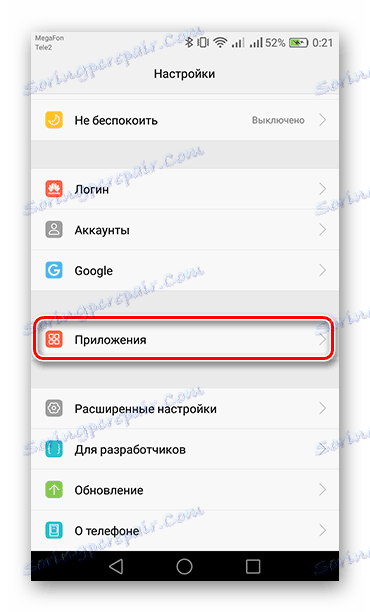
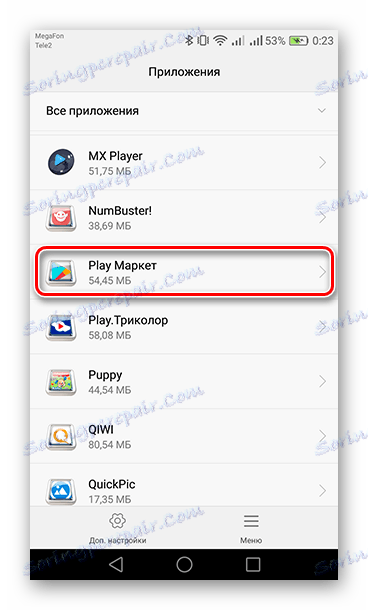
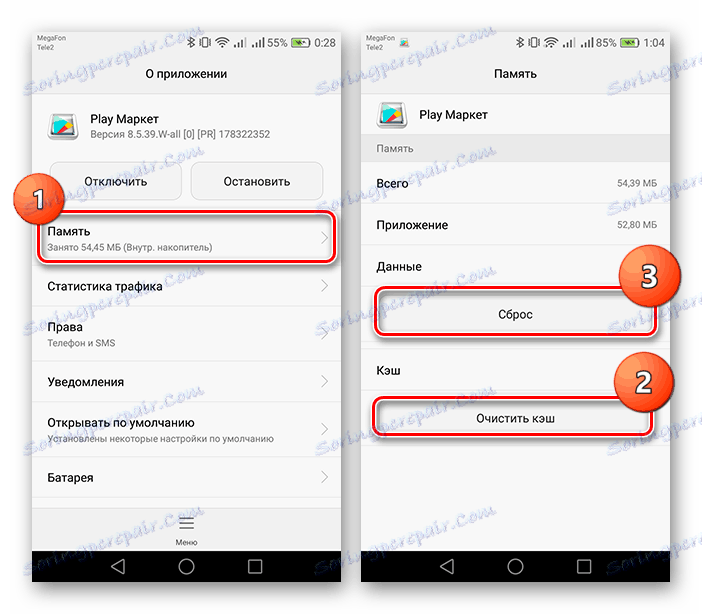
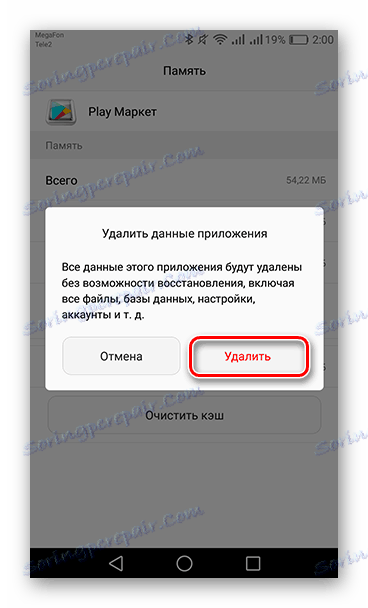
To kończy usuwanie zgromadzonych danych. Uruchom ponownie urządzenie i spróbuj ponownie skorzystać z usługi.
Metoda 2: Usuwanie aktualizacji Sklepu Play
Ponadto Google Play może ulec awarii po nieprawidłowej aktualizacji, która następuje automatycznie.
- Aby wykonać tę procedurę ponownie, jak w pierwszej metodzie, otwórz "Sklep Play" na liście aplikacji, przejdź do "Menu" i kliknij "Usuń aktualizacje" .
- Następnie dwa okna ostrzegawcze będą się pojawiały jeden po drugim. W pierwszym potwierdzaj usunięcie aktualizacji, klikając przycisk "OK" , w drugim zgadzasz się z przywróceniem oryginalnej wersji Sklepu Play, również dotykając odpowiedniego przycisku.
- Teraz uruchom ponownie urządzenie i przejdź do Google Play. W pewnym momencie zostaniesz "wyrzucony" z aplikacji - w tym czasie nastąpi automatyczna aktualizacja. Po kilku minutach ponownie zaloguj się w sklepie z aplikacjami. Błąd powinien zniknąć.
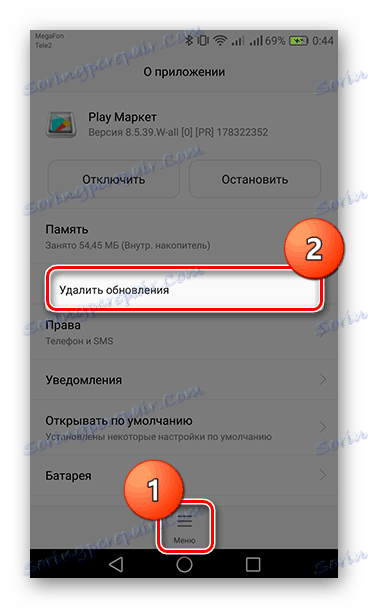
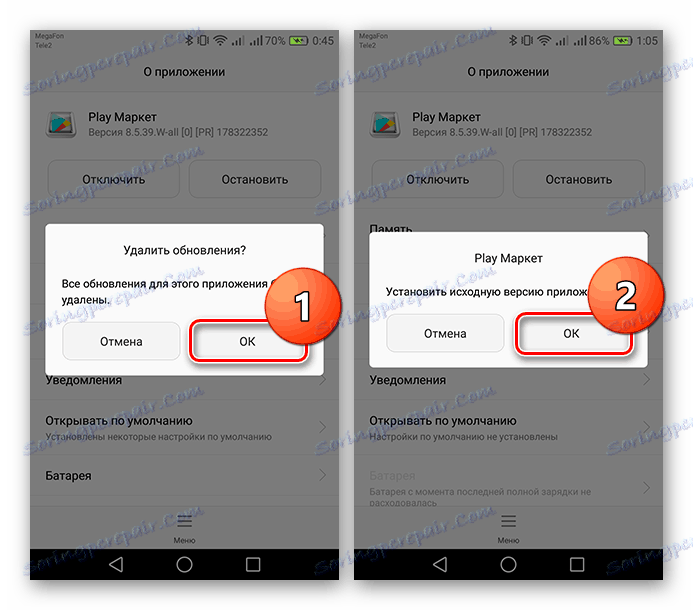
Metoda 3: Usuń dane Usług Google Play
Ponieważ Usługi Google Play działają w połączeniu ze Sklepem Play, może pojawić się błąd z powodu wypełnienia Usług niepotrzebnymi danymi dotyczącymi śmieci.
- Czyszczenie pamięci podręcznej jest podobne do usuwania z pierwszej metody. Tylko w tym przypadku w "Aplikacje" znajdź "Usługi Google Play" .
- Zamiast przycisku "Resetuj" pojawi się "Zarządzanie miejscem" - przejdź do niego.
- W nowym oknie dotknij "Usuń wszystkie dane" , po potwierdzeniu akcji, naciśnij "OK" .
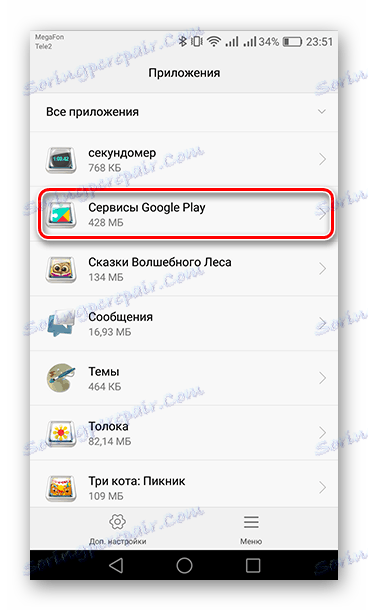
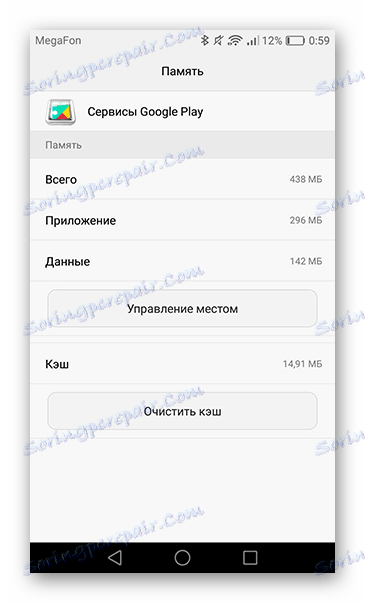
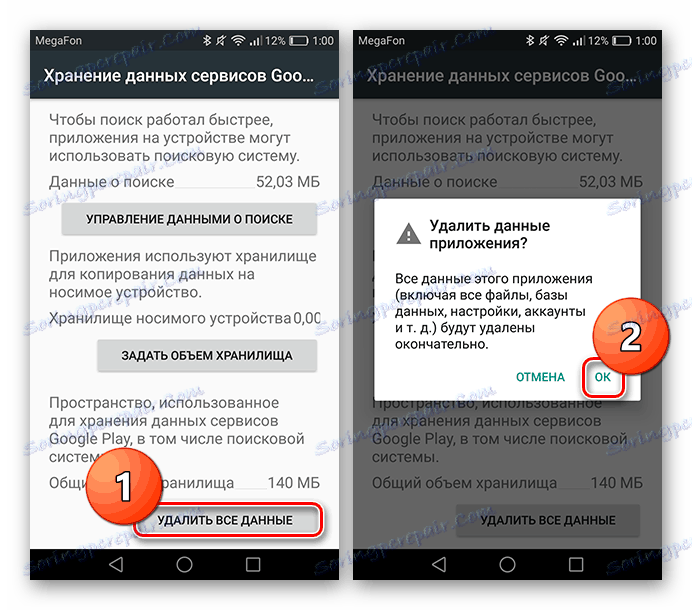
Spowoduje to usunięcie wszystkich niepotrzebnych plików Usługi Google Play się kończy. "Błąd 495" już ci nie przeszkadza.
Metoda 4: ponownie zainstaluj konto Google
Jeśli wystąpi błąd po poprzednich metodach, inną opcją jest usunięcie i ponowne wprowadzenie profilu, ponieważ jest on bezpośrednio związany z pracą w Sklepie Play.
- Aby usunąć konto z urządzenia, przejdź do Ustawienia - Konta .
- Na liście kont na urządzeniu wybierz "Google" .
- W ustawieniach profilu kliknij "Usuń konto", a następnie potwierdź akcję, wybierając odpowiedni przycisk.
- W tym kroku usuwanie z urządzenia konta zostało zakończone. Teraz, aby nadal używać magazynu aplikacji, musisz go przywrócić. Aby to zrobić, wróć do "Konta" , gdzie wybierasz "Dodaj konto" .
- Następnie zobaczysz listę aplikacji, w których możesz utworzyć konto. Teraz potrzebujesz profilu od Google .
- Na nowej stronie pojawi się monit o wprowadzenie danych z konta lub utworzenie kolejnego. W pierwszym przypadku określ adres e-mail lub numer telefonu, następnie naciśnij "Dalej" , w drugim - kliknij odpowiednią linię do rejestracji.
- Następnie musisz wprowadzić hasło z konta i kliknąć "Dalej" .
- Aby ukończyć logowanie do konta, musisz zaakceptować Warunki korzystania z usługi Google i ich "Politykę prywatności", klikając przycisk "Warunki korzystania" .
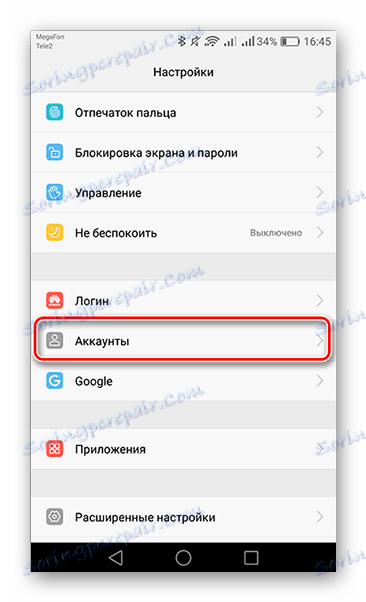
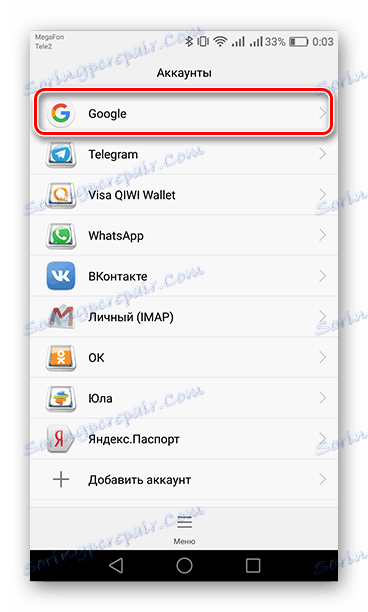
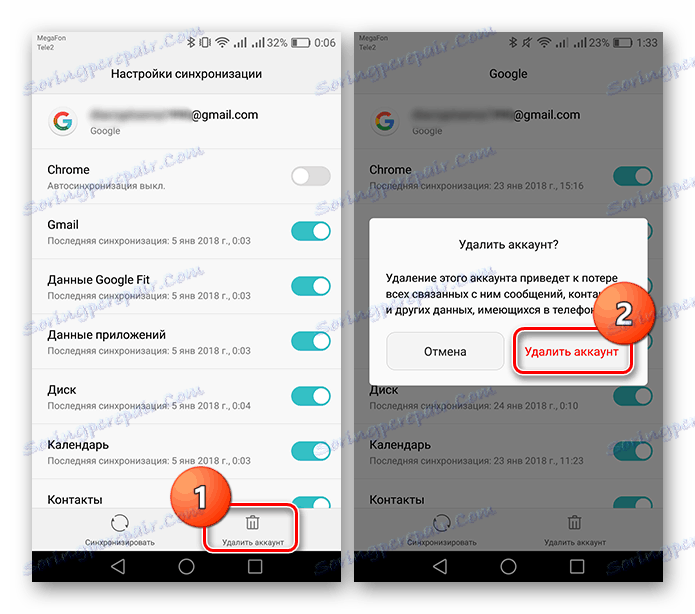
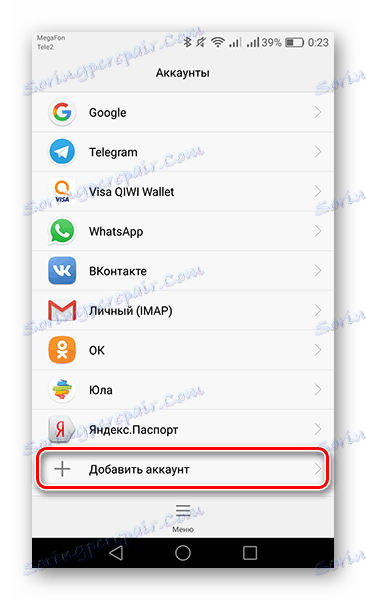
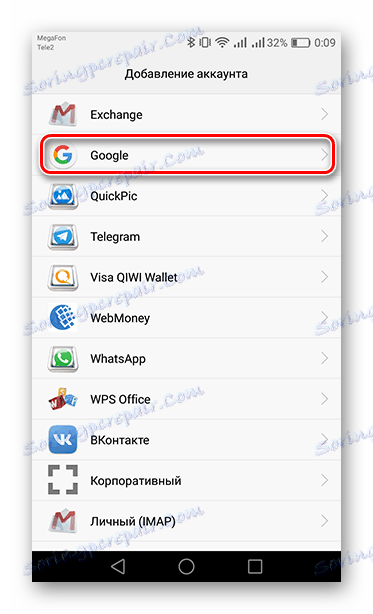
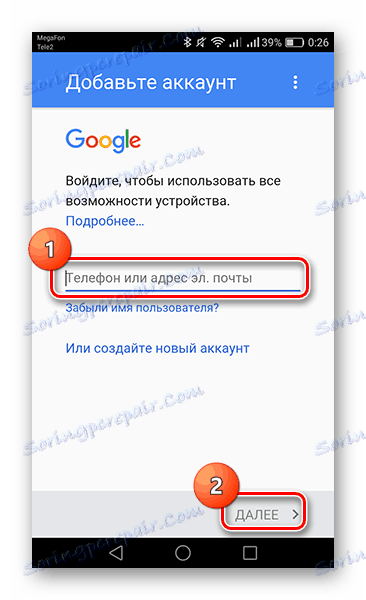
Czytaj więcej: Jak zarejestrować się w Sklepie Play
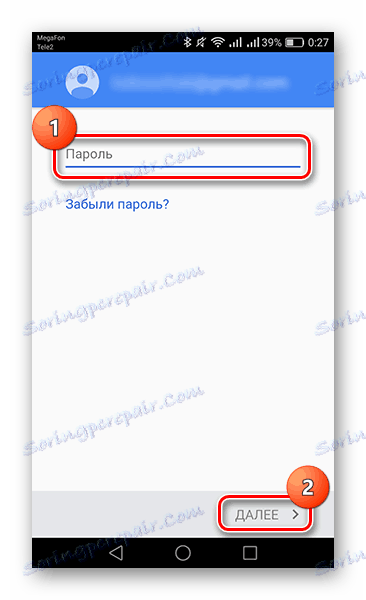
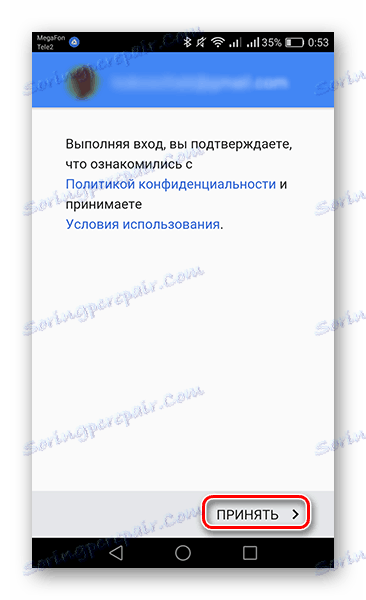
To był ostatni krok w przywracaniu konta na urządzeniu. Teraz przejdź do Sklepu Play i korzystaj ze sklepu z aplikacjami bez błędów. Jeśli żadna z metod nie jest odpowiednia, musisz przywrócić urządzenie do ustawień fabrycznych. Aby poprawnie wykonać tę akcję, przejrzyj następujący artykuł.
Czytaj także: Zresetuj ustawienia do Androida